Les fleuves sont des entités spéciales possédant de nombreuses courbes et coudes qui ne sont pas faciles à étiqueter sans donner une impression de surcharge. Le style Placement fluvial du moteur d'étiquetage Maplex généralise les courbes d'une rivière et place l'étiquette dans le sens de cette ligne plus fluide. L'étiquetage des fleuves permet aussi de placer l'étiquette sur plusieurs courbes.
Il existe deux positions de placement pour les entités fluviales : Centrée courbe et Décalée courbe.
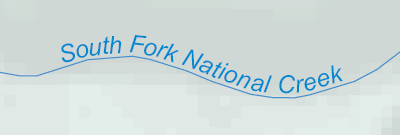
- Activez le moteur d'étiquetage Maplex.
- Cliquez sur le bouton Gestionnaire d'étiquettes
 de la barre d'outils Etiquetage.
de la barre d'outils Etiquetage.
- Activez la case à cocher située en regard de la couche à étiqueter.
- Choisissez une classe d'étiquettes sous la couche.
- Sélectionnez l'option Placement fluvial dans la liste déroulante des styles de placement d'étiquette de ligne.
- (Facultatif) Cliquez sur Position, sélectionnez une position d'étiquette différente pour les fleuves de votre carte, puis cliquez sur OK.
- Cliquez sur OK pour fermer toutes les boîtes de dialogue.
La position d'une étiquette peut changer quand vous sélectionnez le style Placement fluvial. Cela est dû au fait qu’il existe deux positions de placement pour les entités fluviales : Centrée courbe et Décalée courbe.